win11系统照片查看器没了解决教程分享
2023-03-29 08:15:01
最近有位win11系统用户在使用电脑的过程当中,却发现电脑中的照片查看器没有了,用户不知道怎么解决,为此非常苦恼,那么win11系统照片查看器没了如何解决呢?今天u启动u盘启动盘制作工具为大家分享win11系统照片查看器没了的解决教程。
具体操作如下:
1、首先我们点开底部“windows徽标”。如图所示:
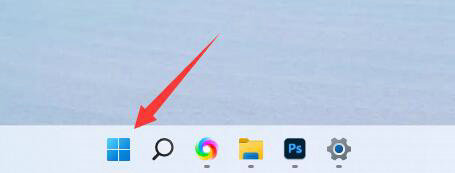
2、找到并打开“Microsoft Store”微软商店。如图所示:

3、然后在顶部搜索“照片”。如图所示:
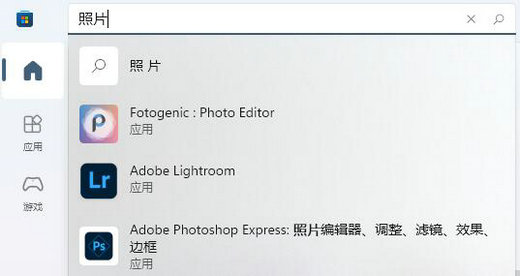
4、接着在搜索结果中找到并打开“Microsoft照片”。如图所示:
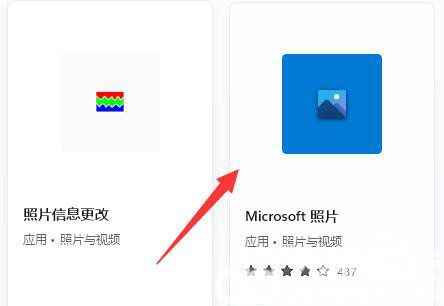
5、之后点击获取就能重装照片查看器了。
关于win11系统照片查看器没了的解决教程就为用户们详细分享到这里了,如果用户们使用电脑的时候碰到了相同的问题,可以参考以上方法步骤进行操作哦,希望本篇教程对大家有所帮助,更多精彩教程请关注u启动官方网站。
本文由U启动编辑发表。转载此文章须经U启动同意,并请附上出处(U启动)及本页链接。
原文链接:http://www.uqidong.com/wtjd/15541.html
原文链接:http://www.uqidong.com/wtjd/15541.html
惠普Androidbook笔记本怎么进入bios设置u盘启动
最近有位使用惠普Androidbook笔记本的用户想要为电脑重新安装系统,但是不知道如何设置u盘启动,今天...
- [2023-03-28]华硕灵耀Pro 16 2022 锐龙版笔记本安装win7系统教程
- [2023-03-27]戴尔 成就 3510版笔记本使用u启动u盘安装win10系统
- [2023-03-27]戴尔灵越14 Pro 2022版笔记本怎么通过bios设置u盘启
- [2023-03-26]荣耀MagicBook 14 锐龙版 2022笔记本如何通过bios设置
- [2023-03-26]机械师创物者16笔记本使用u启动u盘重装win7系统教
- [2023-03-26]机械师曙光15笔记本安装win11系统教程
- [2023-03-25]ThinkBook 14+ 2022 锐龙版笔记本如何进入bios设置u盘
U盘工具下载推荐
更多>>-
 万能u盘启动盘制作工具
[2023-02-27]
万能u盘启动盘制作工具
[2023-02-27]
-
 windows系统安装工具
[2022-09-01]
windows系统安装工具
[2022-09-01]
-
 纯净版u盘启动盘制作工具
[2022-09-01]
纯净版u盘启动盘制作工具
[2022-09-01]
-
 win7系统重装软件
[2022-04-27]
win7系统重装软件
[2022-04-27]
Copyright © 2010-2016 www.uqidong.com u启动 版权所有 闽ICP备16007296号 意见建议:service@uqidong.com
 惠普星14 Pro笔记本怎么通过bios设
惠普星14 Pro笔记本怎么通过bios设
 惠普Androidbook笔记本怎么进入bio
惠普Androidbook笔记本怎么进入bio
 win7pe启动盘制作软件
win7pe启动盘制作软件
 u启动win 8pe系统维护工具箱_6.3免费
u启动win 8pe系统维护工具箱_6.3免费
 win10怎么安装视频教学
win10怎么安装视频教学
 u启动u盘启动安装原版win8系统视频
u启动u盘启动安装原版win8系统视频
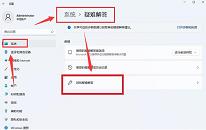 win11系统修复音频录制教程分享
win11系统修复音频录制教程分享
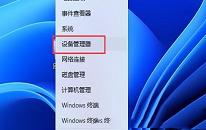 win11系统如何更新音频驱动
win11系统如何更新音频驱动

 联想win8改win7bios设置方法
联想win8改win7bios设置方法
 技嘉uefi bios如何设置ahci模式
技嘉uefi bios如何设置ahci模式
 惠普电脑uefi不识别u盘怎么办
惠普电脑uefi不识别u盘怎么办
 win8改win7如何设置bios
win8改win7如何设置bios
 bios没有usb启动项如何是好
bios没有usb启动项如何是好
 详析bios设置显存操作过程
详析bios设置显存操作过程
 修改bios让电脑待机不死机
修改bios让电脑待机不死机